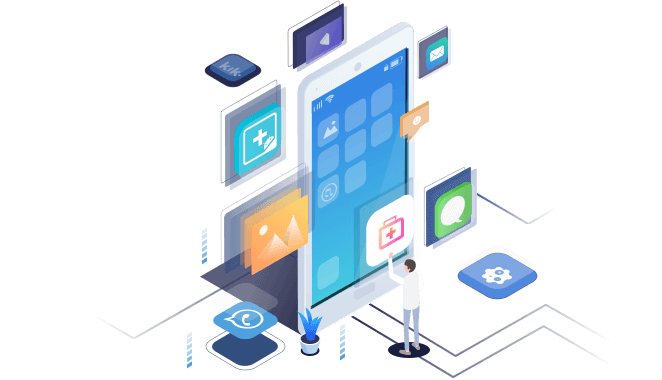- Scoprire EaseUS
- Chi Siamo
- Recensioni & Premi
- Contatta EaseUS
Sommario dell'Articolo
Come aggiornare a Android 7.0 Nougat senza perdita dei dati
Sommario:
Google's Android 7.0 Nougat è ora disponibile per download via OTA o l'immagine di fabbrica. Qui vi mostriamo come ottenere il nuovo aggiornamento e recuperare file cancellati o persi dopo aggioenamento Android 7.0 Nougat. Puoi provare questa guida per l'aggiornamento a Android 7.0 Nougat da 6.0 Marshmallow o altre versioni precedenti di Android, senza perdere i dati.
Due modi per aggiornare a Android Android 7.0 Nougat
Aggiorna Android 6.0 Marshmallow a 7.0 Nougat via OTA
1. Aprire "Settings" sul vostro telefono Android.
2. Trovare l’opzione "About phone" sotto "Settings", cliccare "Software update" per verificare la versione più recente di Android. Questo passo è fondamentale, ed è necessario aggiornare il telefono per l'ultima versione di Android 6.0 Marshmallow prima di aggiornare a Android 7.0 Nougat, significa che è necessario essere in esecuzione Android 6.0 o più alto per aggiornare Android 7.0 senza soluzione di continuità.
3. Una volta avete scaricato, il telefono reset e aggiornare Android 7.0 Nougat.
Aggiorna a Android 7.0 Nougat facendo lampeggiare un immagine di fabbrica
Potete facilmente ottenere Android 7.0 Nougat system image cliccando sul nuovo aggiornamento con link per il download che offriamo di qui sopra. E poi provate ad installare Android 7.0 Nougat facendo lampeggiare l'immagine di fabbrica. Qui dovreste prendere 3 passi:
Passo 1. Prendete l'ultimo strumento fastboot
Il primo passo per il flash di un dispositivo utilizzando Android 7.0 Nougat system immagineè quello di avere una porzione di Android SDK e strumento di fastboot installato sul computer. È possibile ottenerli dalla piattaforma-strumenti / elenco nel Android SDK. Essere sicuro di avere l'ultima versione del Android SDK Piattaforma-strumenti.
Passo 2. Assicurate che il telefono è pronto per lampeggiare che attiva le impostazioni di sviluppo e USB debug di backup il dispositivo ei dati
Download e installate Android 7.0 Nougat facendo lampeggiare un immagine di fabbrica che cancellerà tutti i dati presenti sul dispositivo. Quindi, per favore eseguite il backup del dispositivo e dei dati importanti per la tua Google Account o PC prima di procedere.
Sbloccate il bootloader
1. Spegnere il telefono o tablet. Premere il power e il volume down.
2. Sul computer, aprire Command Prompt (Windows) o Terminal (Mac). Navigate nella cartella con Platform tools.
3. Sul computer, inserire: ./fastboot flashing unlock in un terminale o un comando prompt.
4. Premete volume up e power sul dispositivo per confermare bootloader unlock.
5. Sul computer, inserire: ./fastboot reboot
Passo 3. Flash Android 7.0 Nougat system image
1. Estrarre il Android 7.0 Nougat system image file che avete scaricato nella vostra cartella di Piattaforma strumenti.
2. Mettere il telefono in bootloader mode e collegarlo al computer.
3. Aprire Command Prompt (Windows) o Terminal (Mac). Navigate alla cartella con Piattaforma strumenti.
4. Sulla riga di comando, inserire:./adb dispositivi per assicurare che il vostro telefono è visto dal computer.
5. Tinserire il comando di flash-all. Su Windows, che sarà flash-all.bat su Mac e flash-all.sh.
Come recuperare file cancellati dopo aggiornamento di Android 7.0 Nougat
Entrambi i due metodi può aiutare a scaricare e installare Android 7.0 Nougat sul vostro telefono o tablet. E se qualcosa va storta, infine, provoca i problemi di perdita dei dati durante il processo di aggiornamento, non ti preoccupare! Puoi provare EaseUS Android software di recupero dati per eseguire la scansione del dispositivo per trovare e recuperare facilmente ed efficacemente tutti i file persi dopo l’aggiornamento di Android 7.0 Nougat.
Passo 1. Collegare Android Phone ad un Windows computer.
Passo 2. Eseguire EaseUS Android software di recupero dati per scansionare tutti i file persi su Android.
Passo 3. Dopo la scansione, prevedere e recuperare i dati in modo selettivo dopo l’aggiornamento di Android 7.0 Nougat.
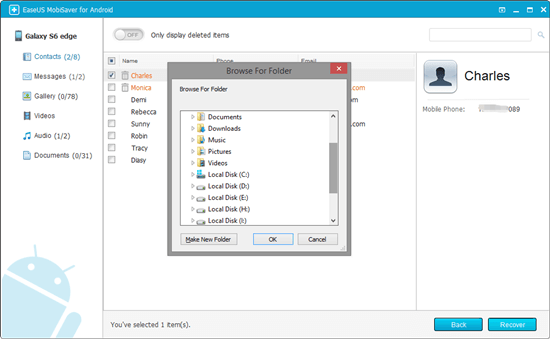
Articoli Relativi:
-
Ricorregge errore che sfortunatamente App si ferma su Android
Grazia/16/02/2023
-
Come recuperare file eliminati su Android
Elsa/20/03/2023
-
Come recuperare foto cancellate su Kik Messenger
Grazia/16/02/2023
-
Recuperare i file eliminati da Samsung Galaxy Note 4
Grazia/20/03/2023